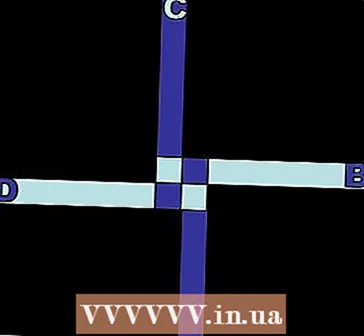مؤلف:
Frank Hunt
تاريخ الخلق:
20 مارس 2021
تاريخ التحديث:
1 تموز 2024
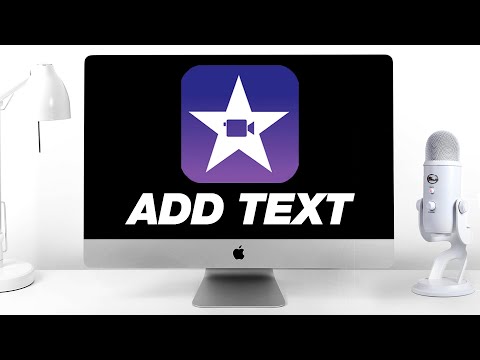
المحتوى
تعلمك مقالة ويكي هاو هذه كيفية إضافة تأثير التلاشي والتلاشي الأسود إلى بداية ونهاية مقطع iMovie. يمكنك القيام بذلك على إصدار الهاتف المحمول بالإضافة إلى إصدار سطح المكتب من iMovie.
لتخطو
طريقة 1 من 2: على هاتفك المحمول
 افتح iMovie. اضغط على الأيقونة الأرجواني التي عليها نجمة بيضاء وكاميرا فيديو عليها.
افتح iMovie. اضغط على الأيقونة الأرجواني التي عليها نجمة بيضاء وكاميرا فيديو عليها.  حدد مشروعًا. اضغط على علامة التبويب المشاريع في الجزء العلوي من الشاشة ، ثم اضغط على المشروع الذي تريد فتحه.
حدد مشروعًا. اضغط على علامة التبويب المشاريع في الجزء العلوي من الشاشة ، ثم اضغط على المشروع الذي تريد فتحه.  حدد رمز انتقال. اضغط على أحد الرموز | ►◄ | بين مقطعين. ستظهر قائمة منبثقة.
حدد رمز انتقال. اضغط على أحد الرموز | ►◄ | بين مقطعين. ستظهر قائمة منبثقة.  انقر على يختفي. سيؤدي القيام بذلك إلى وضع انتقال تلاشي في نهاية المقطع الأيسر وتلاشي في الانتقال في المقطع الأيمن.
انقر على يختفي. سيؤدي القيام بذلك إلى وضع انتقال تلاشي في نهاية المقطع الأيسر وتلاشي في الانتقال في المقطع الأيمن. - كرر هذه الخطوة لأية رموز انتقال أخرى تريد تغييرها.
 اضغط على الإعدادات
اضغط على الإعدادات  انقر على مفتاح التبديل "التلاشي من الأسود"
انقر على مفتاح التبديل "التلاشي من الأسود"  انقر على مفتاح التبديل "التلاشي إلى الأسود"
انقر على مفتاح التبديل "التلاشي إلى الأسود"  انقر على جاهز. يوجد هذا الزر أعلى يمين الشاشة. سيؤدي ذلك إلى حفظ إعداداتك وتطبيق تأثيرات التلاشي و / أو التلاشي الأسود.
انقر على جاهز. يوجد هذا الزر أعلى يمين الشاشة. سيؤدي ذلك إلى حفظ إعداداتك وتطبيق تأثيرات التلاشي و / أو التلاشي الأسود.
الطريقة 2 من 2: على سطح المكتب الخاص بك
 افتح iMovie الخاص بجهاز Mac. انقر فوق رمز النجمة الأرجواني وكاميرا الفيلم في Dock بجهاز Mac أو افتح Spotlight
افتح iMovie الخاص بجهاز Mac. انقر فوق رمز النجمة الأرجواني وكاميرا الفيلم في Dock بجهاز Mac أو افتح Spotlight  حدد مشروعًا. انقر فوق علامة التبويب المشاريع في الجزء العلوي من النافذة ، ثم انقر فوق المشروع الذي تريد إضافة تأثير التلاشي إلى الداخل / الخارج إليه.
حدد مشروعًا. انقر فوق علامة التبويب المشاريع في الجزء العلوي من النافذة ، ثم انقر فوق المشروع الذي تريد إضافة تأثير التلاشي إلى الداخل / الخارج إليه. - إذا لم يكن لديك أي مشاريع موجودة ، فانقر فوق خلق جديد إبداع جديد في الزاوية اليسرى العلوية وأضف مقطع (مقاطع) الفيديو الذي تريده قبل المتابعة.
 انقل مقطعًا إلى منطقة التحرير. انقر واسحب وأسقط الجزء من مشروعك الذي تريد إضافته إلى الداخل / الخارج إلى النصف السفلي من نافذة iMovie. يجب أن تشاهد معاينة للمقطع تظهر على الجانب الأيمن من نافذة iMovie.
انقل مقطعًا إلى منطقة التحرير. انقر واسحب وأسقط الجزء من مشروعك الذي تريد إضافته إلى الداخل / الخارج إلى النصف السفلي من نافذة iMovie. يجب أن تشاهد معاينة للمقطع تظهر على الجانب الأيمن من نافذة iMovie. - لإضافة مقاطع متعددة في وقت واحد ، اضغط مع الاستمرار أولاً ⌘ الأمر وانقر فوق كل مقطع تريد نقله لتحديده. يمكنك بعد ذلك النقر فوق مقطع محدد وسحبه لسحبه جميعًا إلى منطقة التحرير.
 انقر فوق إعدادات. يمكنك أن تجد هذا على الجانب الأيمن من النافذة ، أسفل معاينة مقطعك مباشرة. سوف تظهر القائمة المنسدلة.
انقر فوق إعدادات. يمكنك أن تجد هذا على الجانب الأيمن من النافذة ، أسفل معاينة مقطعك مباشرة. سوف تظهر القائمة المنسدلة.  ضع علامة في المربع "التلاشي من الأسود". سترى هذا المربع في القائمة المنسدلة. سيؤدي تحديد هذا إلى إضافة تأثير التلاشي الأسود في بداية المقطع.
ضع علامة في المربع "التلاشي من الأسود". سترى هذا المربع في القائمة المنسدلة. سيؤدي تحديد هذا إلى إضافة تأثير التلاشي الأسود في بداية المقطع.  حدد المربع "التلاشي إلى الأسود". إنه تحت المربع "Fade in from black". سيؤدي تحديد هذا إلى إضافة تأثير التلاشي الأسود في نهاية مقطعك.
حدد المربع "التلاشي إلى الأسود". إنه تحت المربع "Fade in from black". سيؤدي تحديد هذا إلى إضافة تأثير التلاشي الأسود في نهاية مقطعك.  أضف التلاشي للداخل أو الخارج إلى المقاطع الأخرى في مشروعك. اعتمادًا على عدد المقاطع الموجودة في مشروعك ، قد تحتاج إلى إضافة التلاشي و / أو التلاشي إلى أقسام مختلفة.
أضف التلاشي للداخل أو الخارج إلى المقاطع الأخرى في مشروعك. اعتمادًا على عدد المقاطع الموجودة في مشروعك ، قد تحتاج إلى إضافة التلاشي و / أو التلاشي إلى أقسام مختلفة.
نصائح
- يعد التلاشي والتلاشي مفيدًا في رسم العارض إلى المشهد أو الصورة التالية.
تحذيرات
- لا تنسى حفظ عملك.